我们是否需要在克隆前格式化固态硬盘?不用!
我们需要在克隆前格式化新的固态硬盘吗?如果您使用傲梅轻松备份,则不需要格式化固态硬盘,因为它会在克隆任务执行的过程中自动执行这一任务!
有个问题一直困扰着我。我想将笔记本电脑上的旧硬盘克隆到新固态硬盘上,然后将新固态硬盘安装到笔记本电脑上。需要在克隆前格式化固态硬盘吗?我准备用第三方软件进行克隆。
格式化固态硬盘意味着擦除固态硬盘上的数据并重建一个新的文件系统,以便您的操作系统可以从固态硬盘中读取数据或写入数据。一般来说,这种方法用于清除病毒、垃圾文件和解决一些存储问题。
如您所知,将机械硬盘换成固态硬盘是提高电脑速度的好方法。好消息!您可以通过以下方式轻松的更换硬盘-磁盘克隆。但在克隆前您可能会遇到一个问题:我需要在克隆前格式化固态硬盘吗?当然不用!原因有以下两个:
我要在克隆前格式化固态硬盘吗?如果您使用推荐的免费克隆软件-傲梅轻松备份,那在克隆固态硬盘前不用格式化。它可以轻松的帮您将硬盘克隆到固态硬盘,因为在克隆过程中,该软件会自动帮您格式化固态硬盘。
更重要的是,这款软件可以将较大的HDD克隆到较小的SSD,目标SSD上有足够的空间来储存HDD上的数据即可。当然,您也可以将SSD克隆到更大的SSD。除此之外,它还能够优化目标SSD的性能,提高读写速度。顺便一提,该软件有3种克隆类型:磁盘克隆、分区克隆、系统克隆,您可以根据需要来选择。
下载这款免费软件(支持Windows 11/10/8.1/8/7/Vista/XP)可以将旧硬盘克隆到新固态硬盘,并且不用格式化。接下来以磁盘克隆为例,让我们看看详细的操作步骤:
将新固态硬盘连接到您的电脑。在上文中已经说过,克隆会删除新SSD上的数据。如果上面有重要数据,请确保已经进行了磁盘备份。然后安装并打开傲梅轻松备份。
1. 点击左侧“克隆”再点击“磁盘克隆”。

2. 选择要克隆的硬盘(这里是磁盘0)。然后选择“下一步”。
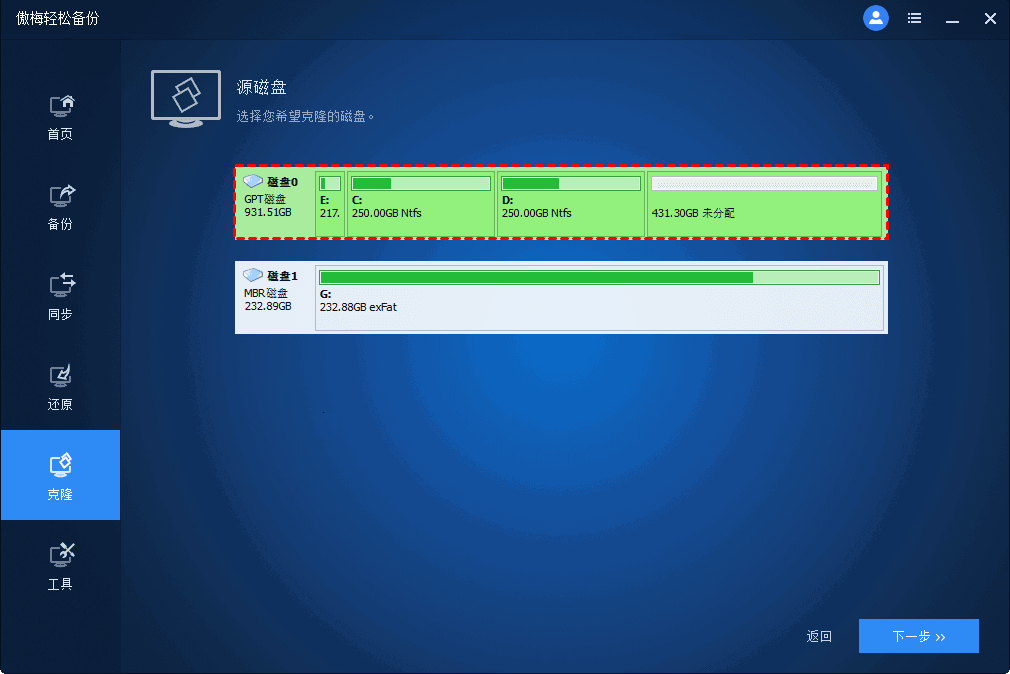
3. 选择目标硬盘(这里是磁盘1)。然后选择“下一步”。
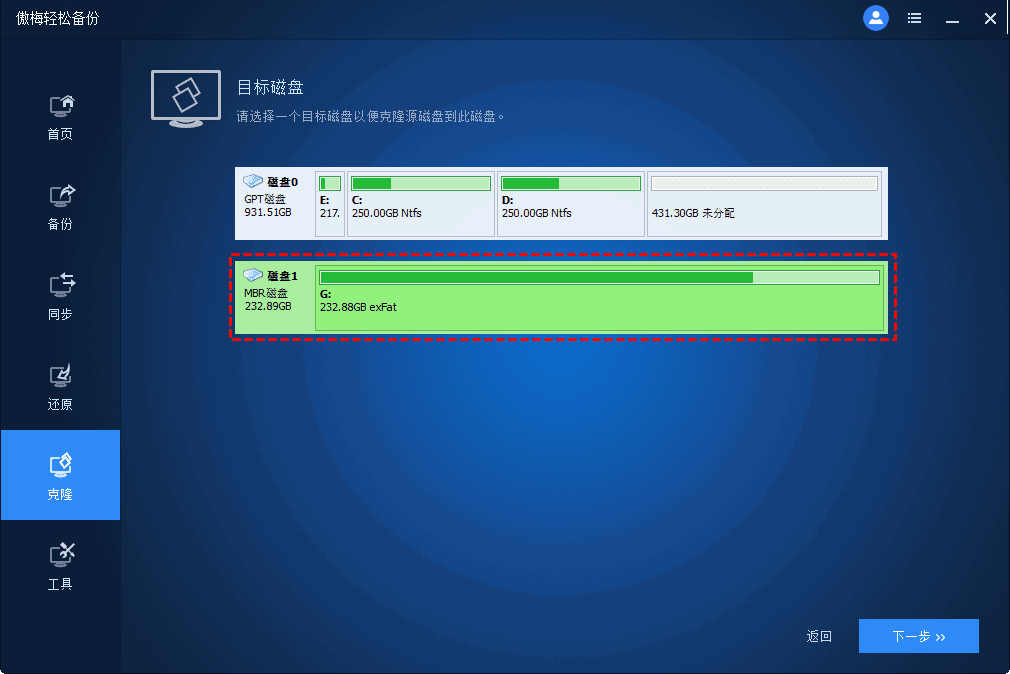
4. 在“操作摘要”界面中。勾选“SSD对齐”以提高SSD的性能。确认设置无误后,点击“开始克隆”即可。
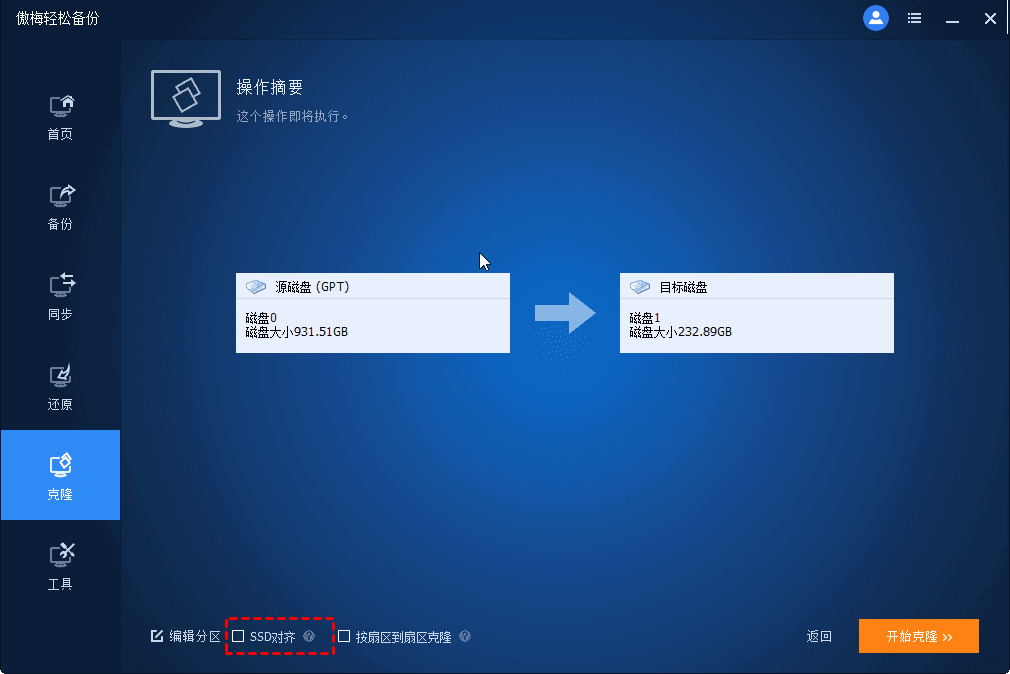
5. 克隆完成后,在BIOS中更改启动顺序,或将旧的硬盘替换为克隆的SSD,然后从新的SSD引导电脑启动。建议使用方法2。
温馨提示:
需要在克隆前格式化固态硬盘吗?本文告诉您答案–使用傲梅轻松备份,不需要格式化!除了将HDD克隆到SSD外,该软件也可以在您需要的时候帮您克隆SSD到HDD。
所以赶快来下载体验吧!顺便一提,如果您是Windows Server用户,可以使用傲梅企业备份标准版。